
Transmet vídeo i àudio amb l’AirPlay
Amb l’AirPlay, pots transmetre vídeo i àudio de l’iPhone, l’iPad o un altre Mac al teu Mac. Això significa que pots utilitzar el Mac com a pantalla o altaveu dels teus altres dispositius. També pots duplicar la pantalla de l’iPhone o l’iPad al Mac o duplicar el Mac en un televisor d’alta definició.

Abans de començar
Comprova això:
Tots dos dispositius tenen la Wi‑Fi activada i estan connectats a la mateixa xarxa.
Si vols transferir contingut entre els teus dispositius Apple, és recomanable que iniciïs la sessió al mateix compte d’Apple als dos dispositius.
Tots dos dispositius compleixen els requisits mínims del sistema per transmetre contingut al Mac amb l’AirPlay.
Configurar un Mac per poder transferir-hi contingut des d’un altre dispositiu
Al Mac, ves a la configuració del sistema
 .
.Fes clic a “General”
 a la barra lateral (potser t’hauràs de desplaçar cap avall.)
a la barra lateral (potser t’hauràs de desplaçar cap avall.)Fes clic a “AirDrop i Handoff” i, després, activa el receptor AirPlay.
Fes clic al menú desplegable que hi ha al costat de “Permet l’AirPlay a” i tria els dispositius que poden fer servir l’AirPlay per reproduir en línia contingut a aquest Mac.
Permetre només els teus dispositius: si només vols permetre l’AirPlay des dels dispositius en què has iniciat la sessió amb el mateix compte d’Apple, selecciona “Usuari actual”.
Permetre qualsevol dispositiu: selecciona “Qui sigui a la mateixa xarxa” o “Tothom”.
Per demanar una contrasenya per utilitzar l’AirPlay amb el Mac, selecciona l’opció i introdueix una contrasenya.
Transferir fotos o vídeos de l’iPhone o l’iPad al Mac
Pots transmetre fotos i vídeos de l’iPhone, l’iPad o un altre Mac al teu Mac. Aixà et permet utilitzar el Mac com a pantalla.
A l’iPhone, l’iPad o en un altre Mac, busca la foto o el vídeo que vulguis transferir.
Toca o fes clic a
 .
.Nota: En algunes apps, pot ser que hagis de tocar o fer clic en un altre botó, com ara
 .
.Selecciona el Mac al qual vulguis transferir el contingut.
Nota: Per transferir el contingut, potser caldrà que introdueixis una contrasenya a l’altre dispositiu.
Utilitza els controls de reproducció de l’iPhone o l’iPad.
Per deixar de transferir el contingut, fes el següent:
En un iPhone o iPad: toca
 i desactiva l’AirPlay.
i desactiva l’AirPlay.En un Mac: fes clic a
 i desmarca el Mac a la llista.
i desmarca el Mac a la llista.
Consell: Pots configurar l’iPhone o l’iPad perquè detectin i es connectin automàticament a qualsevol Apple TV 4K o televisor intel·ligent que utilitzis sovint en reproduir contingut de les apps que sols fer servir amb l’AirPlay. Per activar o desactivar aquesta funció, ves a l’app Configuració ![]() > General > AirPlay i continuïtat, toca el menú desplegable “AirPlay automàtic” i, després, selecciona “Automàtic”, “Mai” o “Pregunta”.
> General > AirPlay i continuïtat, toca el menú desplegable “AirPlay automàtic” i, després, selecciona “Automàtic”, “Mai” o “Pregunta”.
Duplicar l’iPhone o l’iPad al Mac
A l’iPhone o l’iPad, obre el centre de control.
Toca
 i selecciona el Mac com a destinació de reproducció.
i selecciona el Mac com a destinació de reproducció.
Reproduir àudio de l’iPhone, de l’iPad o d’un altre Mac al teu Mac
Pots utilitzar l’AirPlay per transferir àudio de l’iPhone, de l’iPad o d’un altre Mac al teu Mac. Això et permet utilitzar el Mac com a altaveu.
A l’iPhone, l’iPad o un altre Mac, ves a una app d’àudio (com ara Pòdcasts o Música) i selecciona un ítem per reproduir-lo.
Toca o fes clic a
 i després selecciona el teu Mac com a destinació de reproducció.
i després selecciona el teu Mac com a destinació de reproducció.
Transferir vídeos del Mac a un televisor
Al Mac, busca el vídeo que vulguis transferir.
Fes clic a
 als controls de reproducció i selecciona el teu Apple TV 4K o un televisor intel·ligent.
als controls de reproducció i selecciona el teu Apple TV 4K o un televisor intel·ligent.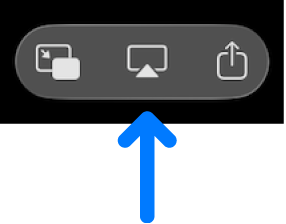
Per deixar de transferir el contingut, fes clic a
 a l’app des de la qual estiguis transferint el contingut al teu Mac i després fes clic al teu Mac a la llista.
a l’app des de la qual estiguis transferint el contingut al teu Mac i després fes clic al teu Mac a la llista.
Duplicar el Mac en un televisor
Al Mac, fes clic a
 a la barra de menús.
a la barra de menús.Fes clic a
 i selecciona el teu televisor.
i selecciona el teu televisor.Si se’t demana, introdueix un codi de quatre dígits al Mac.
Segueix les instruccions que es mostren a la pantalla per triar si vols compartir una finestra o duplicar o ampliar la pantalla del Mac al televisor. Selecciona “Estableix per omissió” per desar les teves preferències i ometre aquest pas la propera vegada que et connectis a un televisor.
Per canviar la selecció, fes clic a ![]() i després a “Canvia”. Per afegir més finestres, fes clic a “Afegeix una finestra”. Quan hagis acabat de compartir, fes clic al botó “Atura”.
i després a “Canvia”. Per afegir més finestres, fes clic a “Afegeix una finestra”. Quan hagis acabat de compartir, fes clic al botó “Atura”.
Transferir àudio del Mac a un HomePod
Al Mac, busca l’àudio que vulguis transferir.
Fes clic a
 o
o  i selecciona el HomePod.
i selecciona el HomePod.
Per deixar de transferir el contingut, fes clic a ![]() o
o ![]() a l’app des de la qual estiguis transferint el contingut al teu Mac i després fes clic al teu Mac a la llista.
a l’app des de la qual estiguis transferint el contingut al teu Mac i després fes clic al teu Mac a la llista.